Film Rulosu iCloud’a Nasıl Yüklenir: En İyi Kılavuz
Fotoğrafları film rulosundan iCloud’a taşıyarak iPad’imdeki belleği boşaltmak istiyorum. Bunu nasıl yapabilirim ve onları tekrar iPad’imde görmek istediğimde bu fotoğrafları kolayca alabilecek miyim? Tüm yardımların için teşekkür ederim.
Varsayılan olarak, iOS kullanıcıları iCloud’da 5 GB ücretsiz depolama alanına sahip olur. Dilerseniz hesabınızı da yükseltebilirsiniz. Yine de iCloud, verilerinize uzaktan sorunsuz erişim sağlar. Ayrıca birçok kullanıcı tarafından verilerinin yedeğini almak için kullanılır. Fotoğraflarınıza uzaktan da erişmek istiyorsanız, iCloud’a nasıl film rulosu yükleyeceğinizi öğrenmelisiniz. Merak etme! Sana yardım etmek için burdayız. Bu bilgilendirici kılavuzda, farklı yollar sunacağız. kamera rulosunu iCloud’a kaydet. Hadi başlayalım!

- Bölüm 1: iCloud Fotoğraf Kitaplığı
- Bölüm 2: Film Rulosu iCloud’a Nasıl Yüklenir
- Bölüm 3: Film Rulonuzu ve iCloud fotoğraflarınızı yönetmek için en iyi araç
iCloud Fotoğraf Arşivi
iCloud Fotoğraf Arşivi çektiğiniz her fotoğrafı ve videoyu otomatik olarak iCloud’da saklar, böylece kitaplığınıza istediğiniz zaman herhangi bir cihazdan erişebilirsiniz. Bir cihazda koleksiyonunuzda yaptığınız herhangi bir değişiklik, diğer cihazlarınızda da değişir. Fotoğraflarınız ve videolarınız Anlar, Koleksiyonlar ve Yıllar şeklinde organize kalır. Ve tüm Anılarınız her yerde güncellenir. Bu sayede aradığınız anı hızlıca bulabilirsiniz.
Devam etmeden ve kamera rulosunun iCloud’a nasıl yükleneceği konusunda adım adım bir eğitim sunmadan önce, temel bilgileri ele almak önemlidir. Birçok kullanıcının kamera rulosu ve iCloud fotoğraf kitaplığı arasında kafası karışıyor. Özetle, kamera rulosu cihazınızda depolanan fotoğrafları (ve videoları) içerir. Telefonunuzun/tabletinizin depolama alanını tüketir. Öte yandan, iCloud fotoğraf kitaplığındaki fotoğraflar bulutta saklanır.

iCloud Fotoğraf Arşivi
iCloud Fotoğraf Kitaplığı, tüm fotoğraflarınızı ve videolarınızı orijinal, yüksek çözünürlüklü sürümlerinde tutar. Depolamayı Optimize Et’i açtığınızda cihazınızda yerden tasarruf edebilirsiniz.
- iCloud saklama alanınızı kullanır.
- iCloud’da yeterli alanınız olduğu sürece istediğiniz kadar fotoğraf ve video saklayabilirsiniz.
- Orijinal formatta tam çözünürlükte saklanır.
- Depolamayı Optimize Et özelliğini açabilir ve cihazınızda yerden tasarruf edebilirsiniz.
- Düzenlemeler iCloud’da saklanır ve Apple aygıtlarınızda güncel kalır.
iCloud’a hangi dosya türleri yüklenir?
- JPEG, RAW, PNG, GIF, TIFF ve MP4’ün yanı sıra ağır çekim, hızlandırılmış, 4K videolar ve Canlı Fotoğraflar gibi iPhone’unuzla çektiğiniz özel biçimler.
Varsayılan olarak, kullanıcılar bulutta yalnızca 5 GB boş alana sahip olduğundan, iCloud fotoğraf kitaplığınıza yalnızca seçmeli veriler yüklemenizi öneririz. Ek olarak, telefonunuzdan iCloud’a her türlü içeriği yüklemek için sabit bir internet bağlantısının yardımını almanız gerekir.
Telefonunuzun dahili depolama alanı iCloud’dan daha büyük olduğundan, iCloud fotoğraf kitaplığınıza kıyasla film rulonuza daha fazla fotoğraf kaydedebileceğinizi söylemeye gerek yok. Yine de, ek bir avantajla geliyor. Telefonunuz bozulursa verilerinizi (film rulosu içeriğiniz dahil) kaybedebilirsiniz. iCloud fotoğraf kitaplığında durum böyle değil.
Bu nedenle, fotoğraflarınızın ve videolarınızın yedeğini almak istiyorsanız, kamera rulosunu iCloud’a kaydedebilirsiniz. İçeriğinizi bir cihazdan diğerine taşımak istiyorsanız, bu sizin için de faydalı olacaktır. Resimlerinizi geri yüklemek istiyorsanız, herhangi bir iOS cihazında iCloud hesabınıza giriş yapabilir ve verilerinizi geri yükleyebilirsiniz.
iCloud’a Film Rulosu Nasıl Yüklenir
Artık iCloud fotoğraf kitaplığının eklenen özelliklerini bildiğinizde, kamera rulosunu iCloud’a nasıl yükleyeceğinizi de bilmelisiniz. Bu şekilde, hareket halindeyken fotoğraflarınıza erişebileceksiniz. Son derece basit bir işlemdir ve zamanınızı almaz. Tek yapmanız gereken bu adımları takip etmek.
İlk olarak, telefonunuzun Ayarlarına gidin ve “Fotoğraflar ve Film Rulosu‘ seçenek. Burada kamera rulonuzu yönetmek için çok çeşitli seçenekler bulacaksınız. ” özelliğini açmanız yeterlidir.iCloud Fotoğraf Arşivi”. Buradan, fotoğraf depolamayı optimize etmek veya orijinalleri saklamak isteyip istemediğinize karar verebilirsiniz. Telefonunuz kamera rulosunu iCloud’a kaydedeceği için biraz zaman verin.
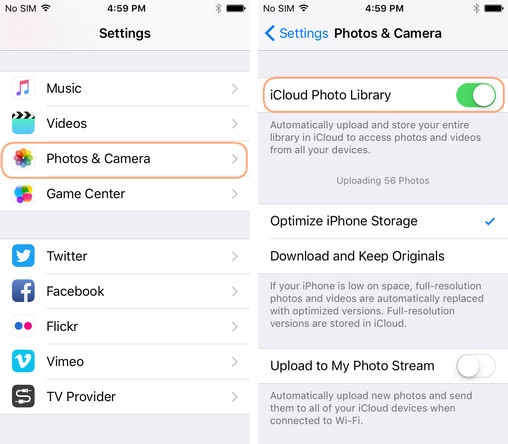
Ayrıca, telefonunuzun iCloud ile senkronize olup olmadığını kontrol edebilirsiniz. Bunu yapmak için ziyaret edin Ayarlar > Ayarlar > [adınız] > iCloud. iOS 10.2 veya önceki bir sürümünü kullanıyorsanız Ayarlar > iCloud’a dokunun. Ve “iCloud Yedekleme” seçeneğini seçin. Buradan “iCloud Backup” özelliğini açmanız gerekiyor.
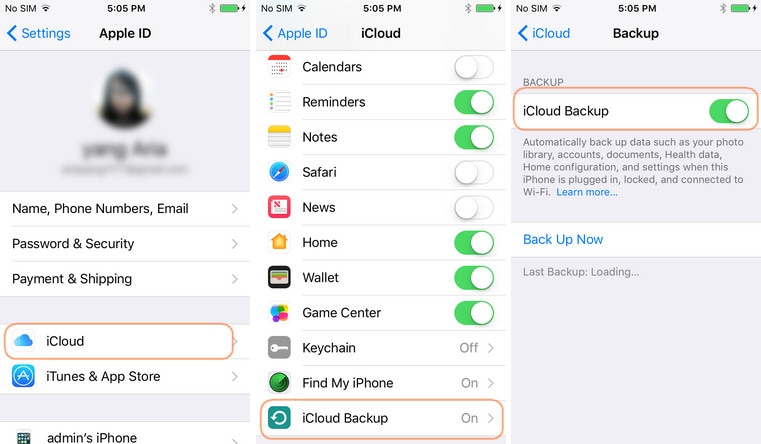
Bu kadar! Film rulonuzdaki içerik iCloud Fotoğraf Kitaplığı’na yüklenmeye başlayacaktır. her zaman ziyaret edebilirsiniz özel iCloud web sitesi hesabınızı yükseltmek veya verilerinizi yönetmek için.
Film Rulonuzu ve iCloud fotoğraflarınızı yönetmek için en iyi araç
Çoğu zaman, kullanıcılar işlerini yönetmekte oldukça zorlanırlar. Kamera Rulo or iCloud fotoğraf kütüphanesi. iCloud’da yalnızca sınırlı miktarda depolama alanı elde ettiğiniz için, bunu hemen yönetmeniz her zaman önerilir. Her zaman gibi bir üçüncü taraf uygulamasının yardımını alabilirsiniz. DrFoneTool – Telefon Yöneticisi (iOS) Cihazınızın depolamasını yönetmek için Wondershare tarafından.
Birçok ek özellik ile birlikte gelen, sahip olunması gereken bir telefon yönetim aracıdır. Bununla, verilerinizin kapsamlı bir yedeğini alabilir ve daha sonra çok fazla sorun yaşamadan geri yükleyebilirsiniz. Ek olarak, hareket halindeyken verilerinizi bir cihazdan diğerine aktarmak için aracı kullanabilirsiniz.
Kullanımı kolay bir arayüze sahiptir ve hem Mac hem de Windows üzerinde çalışır. DrFoneTool – Telefon Yöneticisi (iOS), iOS’un hemen hemen her büyük sürümüyle (iOS 13 dahil) uyumludur. için kullanılabilecek ek bir araç kutusuna sahiptir. özelleştirilmiş zil sesleri oluşturun, iTunes arşivi oluşturun, telefondan telefona aktarım gerçekleştirin ve diğer birçok görevi gerçekleştirin.

DrFoneTool – Telefon Yöneticisi (iOS)
Fotoğrafları Bilgisayardan iPod/iPhone/iPad’e iTunes olmadan Aktarın
- Müziğinizi, fotoğraflarınızı, videolarınızı, kişilerinizi, SMS’lerinizi, Uygulamalarınızı vb. aktarın, yönetin, dışa aktarın/içe aktarın.
- Müziklerinizi, fotoğraflarınızı, videolarınızı, kişilerinizi, SMS’lerinizi, Uygulamalarınızı vb. bilgisayara yedekleyin ve kolayca geri yükleyin.
- Bir akıllı telefondan diğerine müzik, fotoğraf, video, kişi, mesaj vb. aktarın.
- Medya dosyalarını iOS aygıtları ve iTunes arasında aktarın.
- iOS 7’den iOS 13’e ve iPod ile tam uyumludur.
Fotoğrafları Film Rulosuna Aktarın, Düzenleyin ve Silin
Belirtildiği gibi, cihazınızın depolamasını yönetmek için Wondershare tarafından sunulan DrFoneTool – Telefon Yöneticisini (iOS) kolayca kullanabilirsiniz. Bununla, fotoğrafları sisteminizden film rulosuna kolayca aktarabilirsiniz. Telefonunuzu DrFoneTool – Phone Manager (iOS) ile yönetmek ve fotoğraflarınızı PC’den film rulosuna paylaşmak istiyorsanız bu adımları takip edebilirsiniz. Daha sonra, yukarıda belirtilen talimatları izleyerek kamera rulosunu iCloud’a kaydedebilirsiniz.
Fotoğrafları PC’den Film Rulosuna Aktarma
Adım 1 Başlamak için, DrFoneTool – Phone Manager’ı (iOS) sisteminize aynı anda kurun ve başlatın ve ardından telefonunuzu sisteme bağlayın. Uygulama telefonunuzu otomatik olarak algılayıp anlık görüntüsünü sağlayacağından lütfen bir süre bekleyin.

Adım 2 Şimdi, “FotoğraflarAna menüden ” sekmesi. Bu, sisteminizde depolanan her türlü fotoğraf ve videoyu görüntüler. Sol sekmeden, Film Rulonuzda depolanan verilere erişebilirsiniz.
Adım 3 Buradan, sisteminizden kamera rulosuna fotoğraf ekleyebilirsiniz. Bunu yapmak için, üzerine tıklayın ‘Ekle’ araç çubuğundaki düğmesine basın ve şu seçeneklerden birini seçin: “Dosya ekle” veya “Klasör ekle”. Bu, yüklemek istediğiniz fotoğraflara göz atabileceğiniz yeni bir pencere açacaktır. Dosyaları seçin ve işiniz bittiğinde “Aç” a tıklayın.

Adım 4 İşlemi tamamlamak için açın DrFoneTool – Telefon Yöneticisi (iOS) uygulaması iPhone’unuzda ve uygulamanın telefonunuza erişmesine izin verin. Uygulamayı cihazınıza yüklemekle ilgili herhangi bir sorununuz varsa, nasıl yapılacağı ile ilgili bu videoyu izleyebilirsiniz. DrFoneTool’u yükleyin – Telefon Yöneticisi (iOS) app.
Uygulamanın telefonunuza erişmesine izin verdiğiniz anda işlemi başlatacak ve fotoğraflarınız telefonunuza aktarılacaktır.
Video Eğitimi: PC ve iCloud Arasında Fotoğraflar Nasıl Aktarılır
Cihazınızdaki resimleri yönetmenin bu kadar kolay olabileceğini kim bilebilirdi. DrFoneTool – Phone Manager (iOS) ile cihazınızdan sisteminize veya cihazınızdan herhangi bir sorun yaşamadan veri aktarabilirsiniz. Ayrıca, sahip olunması gereken bir telefon yöneticisi yapan birçok başka özellikle birlikte gelir. Artık kamera rulosunu iCloud’a nasıl yükleyeceğinizi bildiğinize göre, devam edin ve bu harika aracı deneyin ve akıllı telefonunuzdan en iyi şekilde yararlanın.
Referans
iPhone SE tüm dünyada büyük ilgi gördü. Ayrıca bir tane satın almak ister misin? Bununla ilgili daha fazla bilgi edinmek için ilk elden iPhone SE kutu açma videosunu izleyin!
En son makaleler

